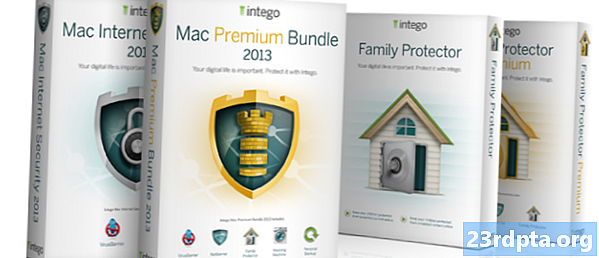Innhold

Uansett hvordan du velger å uttale ordet, er en GIF ofte den perfekte måten å uttrykke følelser på. Disse animerte bildene kan si mer enn 1000 ord et stillbilde uttrykker, men det er også mer "snackbar" enn en fullverdig video. Har du noen gang lurt på hvordan de er laget? I dag er vi her for å vise deg hvordan du lager GIF-er. Etter denne opplæringen kan du lage neste virale GIF.
Bruk Giphy
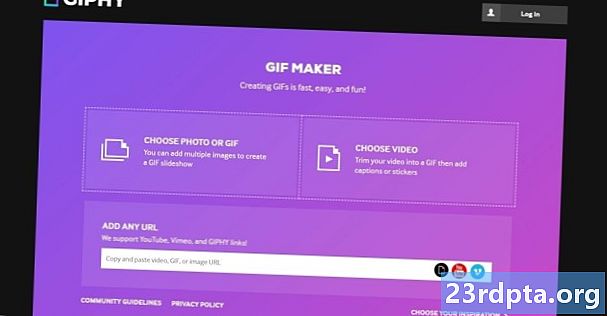
Mange automatiserte tjenester på nettet kan lage GIF-er. Blant dem er Ezgif, Gfycat og Giphy. I dag bruker vi sistnevnte, som lenge har vært ansett som en uslåelig GIF-mester. Dette skyldes sannsynligvis deres omfattende bibliotek, brukervennlighet og kvalitet. Det er også enkelt å dele disse kreasjonene med verden, noe som gjør Giphy til en stadig voksende GIF-maskin.
Prosessen skal være lik med andre online GIF-skapere, men her er hvordan du kan lage en i Giphy.
- Gå til Giphy.com ved å bruke hvilken som helst nettleser.
- Truffet Skape øverst til høyre for å gå inn i GIF-maker.
- Du vil se tre tilgjengelige alternativer, slik at du kan lage et av bilder eller videoer, som du kan laste opp. Alternativt kan du oppgi en URL for en hvilken som helst online video inkludert de på Youtube eller Vimeo. Videoene må være under 100 MB eller 15 sekunder.
- Bruk glidebryterne til å velge starttid og varighetstid.
- Plukke ut
Lag en GIF ved hjelp av Photoshop
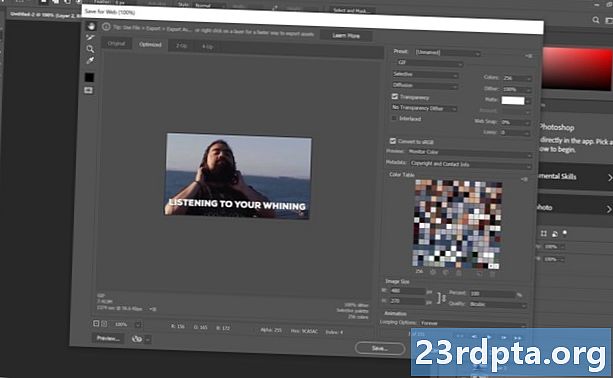
De som ønsker å bli seriøse med sine GIF-er, kan gå med Photoshop. Denne profesjonelle programvaren er ikke gratis og er ikke billig, men den vil gi deg mer frihet til å tilpasse dem som du ønsker.
- Åpne Photoshop ved å bruke datamaskinen.
- Gå til Fil.
- Sett markøren over Importere og velg Videorammer til lag ....
- Velg en video og trykk Åpen.
- Hvis hele videoen blir GIF, la alternativet være Fra begynnelse til slutt på.
- For å trimme videoen, velg alternativet Bare valgt område og bruk trimkontrollene for å spesifisere begynnelsen og slutten. Du kan også begrense rammene som er brukt.
- Nå kan du redigere lagene / rammene dine som i alle andre bilder i Photoshop. Fargekorrigering, eksponering, kontrast og høydepunkter er bare noen få av alternativene tilgjengelige.
- Når du er klar til å eksportere, velger du Fil, legg markøren over Eksport, og velg Lagre for nettet (Legacy) ...
- Du kan spille med innstillingene her, eller du kan bare trykke Lagre.
Her er tre måter å lage en GIF fra en video. Du kan bruke fancy programvare, en enkel mobilapp eller et online verktøy. Uansett valg, sørg for at GIF er morsomt. Til syvende og sist er det alt som betyr noe.